Windows server 2008 R2如何设置屏幕保护程序
1、启动Windows server 2008 R2操作系统,如图所示。点击任务栏"开始"按钮,用于弹出开始菜单。
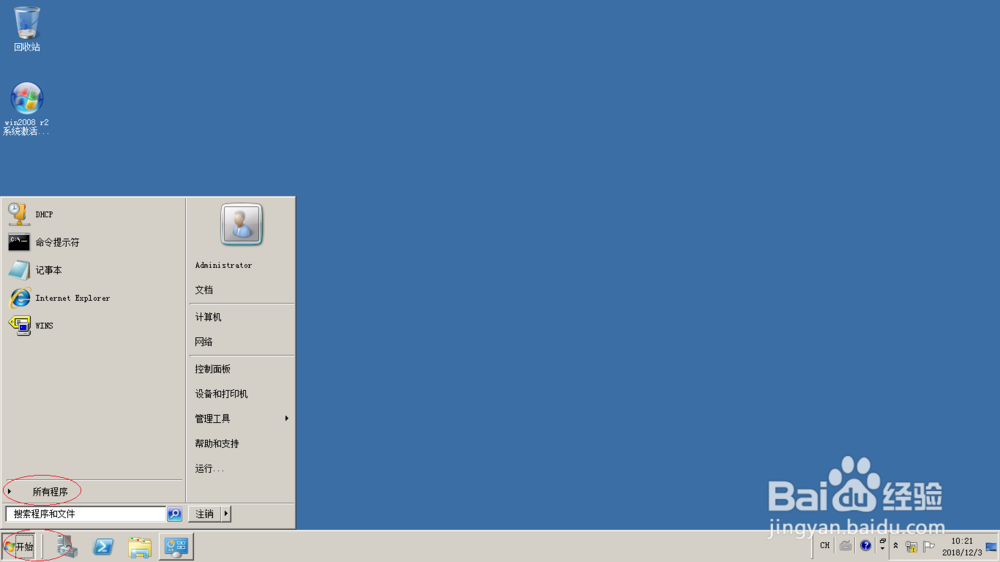
2、如图所示,点击左下侧"所有程序"项。展开树形目录结构,选择"附件→系统工具→控制面板"项。
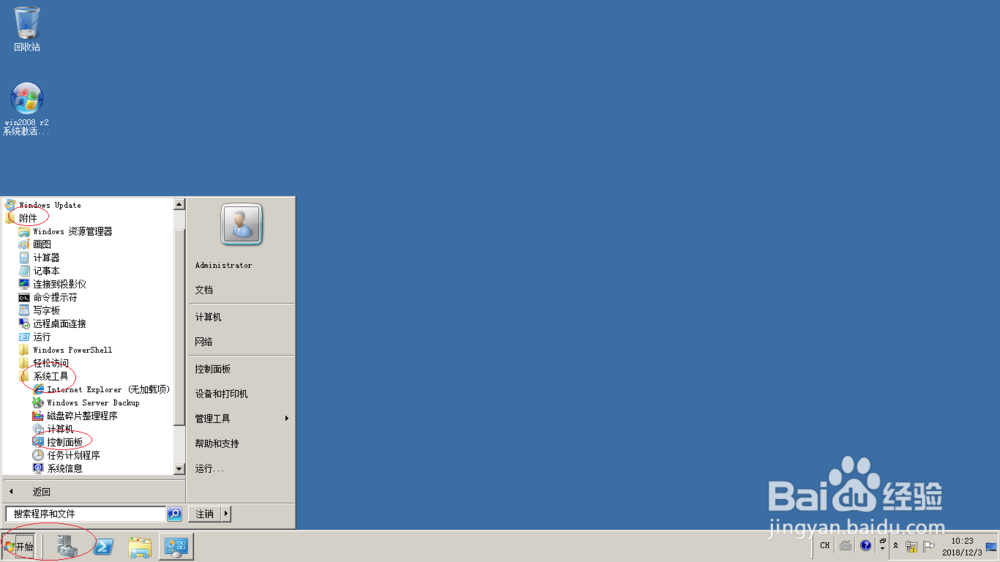
3、唤出"控制面板"程序窗口,如图所示。点击"外观"图标,用于更改桌面项目的外观。

4、如图所示,唤出"外观"选项界面。点击"显示"图标,用于更改显示设置使屏幕上的内容更易于阅读。

5、唤出"显示"选项界面,如图所示。点击左侧"更改屏幕保护程序"图标,下步将进行设置屏幕保护程序的操作。
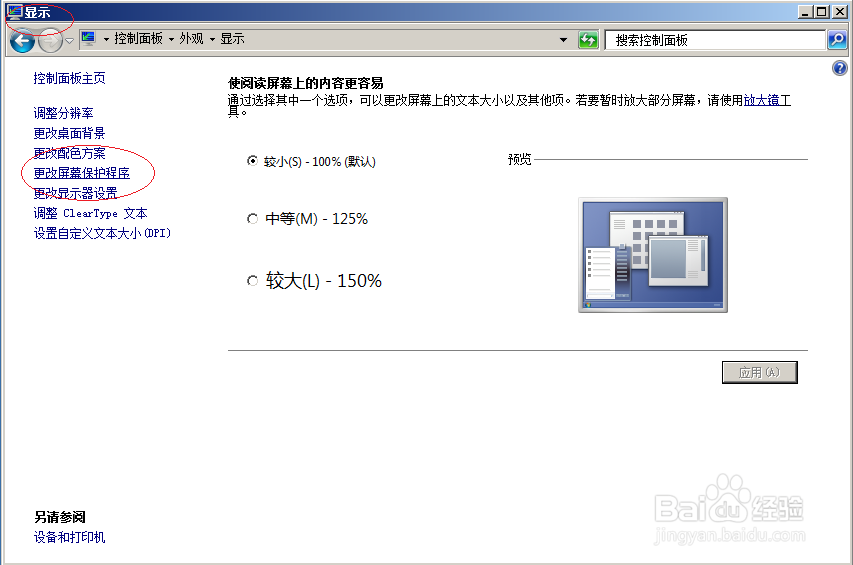
6、如图所示,弹出"屏幕保护程序设置"对话框。点击"屏幕保护程序"文本框右侧向下箭头,弹出下拉列表选择"空白"项。

7、完成设置屏幕保护程序的操作,如图所示。本例到此结束,希望对大家能有所帮助。

声明:本网站引用、摘录或转载内容仅供网站访问者交流或参考,不代表本站立场,如存在版权或非法内容,请联系站长删除,联系邮箱:site.kefu@qq.com。
阅读量:33
阅读量:76
阅读量:94
阅读量:193
阅读量:169